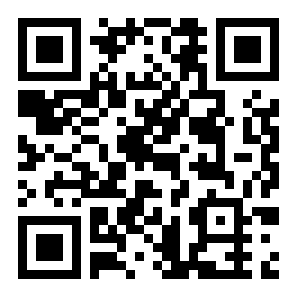Win7安装U盘驱动程序怎么做
来源:全查网
更新时间:2020-06-16 10:46:19
文章导读:Win7安装U盘驱动程序的步骤:1、先插入u盘,这时发现电脑右下角显示的u盘状态一直安装;2、打开360安全卫士,进入安全防护中心;3、找到安全设置这一项并且打开,然后找到u盘安全防护,把u盘的模式改为智能模式,电脑扫描到u盘会自动显示图标;4、在打开点击开始-控制面板-查看设备-设备管理器;5、找到便携设备,看一下,正是u盘,看一下电脑上的正是k盘就是u盘……
Win7安装U盘驱动程序怎么做?有很多玩家们都不知道,那么下面就由小编为来为大家带来Win7安装U盘驱动程序的步骤,一起去了解看一看吧!

Win7安装U盘驱动程序的步骤
1、先插入u盘,这时发现电脑右下角显示的u盘状态一直安装。
2、打开360安全卫士,进入安全防护中心。
3、找到安全设置这一项并且打开,然后找到u盘安全防护,把u盘的模式改为智能模式,电脑扫描到u盘会自动显示图标。
4、在打开点击开始-控制面板-查看设备-设备管理器。
5、找到便携设备,看一下,正是u盘,看一下电脑上的正是k盘就是u盘。
6、点击右键更新驱动程序,保证联网状态下自动搜索驱动程序。
7、点击“自动搜索更新的驱动程序软件”。
8、等待安装完成。
9、这个时候桌面的u盘会显示一个√,并且桌面右上角会出现u盘状态,点击一下打开u盘就可以打开了。
以上就是小编带来的Win7安装U盘驱动程序的步骤了,更多相关内容敬请关注全查网。